
Esta manzana hecha en Photoshop CS3, se asemeja a la de Apple por que me base en ella para hacer esta.
Si quieres saber como se crea sigue leyendo más abajo.
Iniciamos con un formato en blanco de de 500 x 500, (Ctrl+N). A continuación hacemos visible la cuadricula para guiarnos cuando utilicemos la herramienta de la pluma (View - Show - Grind) en la barra de herramientas. Una ves hecho esto tomamos nuestra pen tool (P).
Si quieres saber como se crea sigue leyendo más abajo.
Iniciamos con un formato en blanco de de 500 x 500, (Ctrl+N). A continuación hacemos visible la cuadricula para guiarnos cuando utilicemos la herramienta de la pluma (View - Show - Grind) en la barra de herramientas. Una ves hecho esto tomamos nuestra pen tool (P).
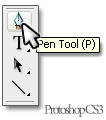
Luego hacemos un punto como se muestra en la primera figura inmediatamente hacemos otro punto y sin soltar el botón del mouse arrastramos el puntero hacia abajo para conseguir algo como esto.
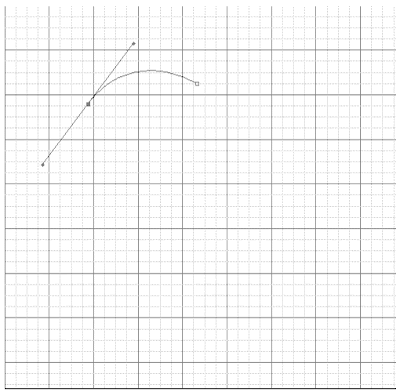 Fig. 1
Fig. 1Prosiguiendo, hacemos otro punto un poco más abajo y soltamos sin mover esta ves el puntero, logrando un aspecto parecido al de la figura 2.
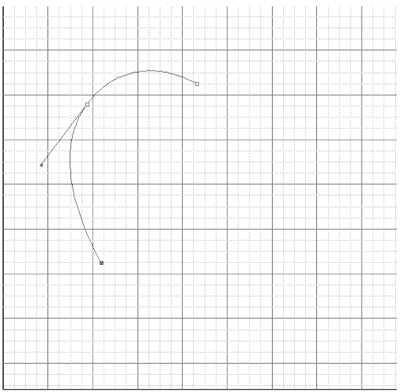
Fig. 2
Una ves hecho esto pasemos al siguiente punto que esta hacia el sureste de nuestro plano (un poco hacia adelante y hacia abajo), hacemos el punto y subimos el puntero. Teniendo así la mitad de la manzana tal y como se muestra en la Fig. 3
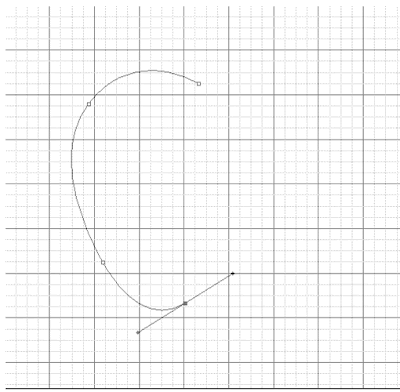
Fig. 3
Continuando con este fenomenal tuto... ahém, haremos otro punto un cuadrante hacia arriba y luego jalamos aun más arriba para hacer la base de la manzana como en la figura 4.
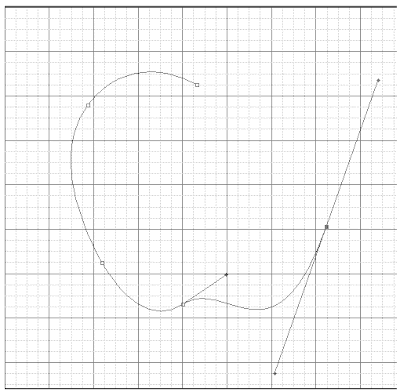
Ya en la recta final, hacemos un punto donde esta el primer punto para terminar la manzana y jalamos hacia abajo, específicamente hacia el suroeste. Quedando como la figura 5. Una ves con el contorno del tu manzana lista puedes rellenarla con algún color.
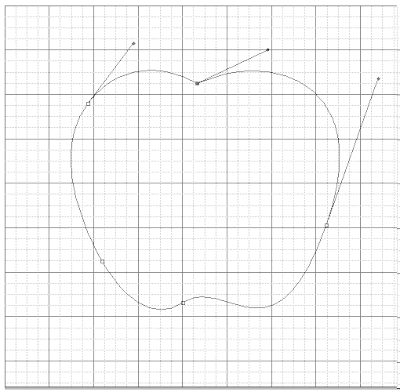
Fig. 5
Para tener una manzana impecable, aun con la pen tool en mano dar click derecho y aparecerá un menú y daremos click en Stroke Path, pero antes verificar en que tipo de brush tenemos el cual debe ser el de defecto y con un diámetro 3px y una dureza de 100%. Por ultimo volvamos a dar click derecho y esta ves hacemos click en Delete Path. También existe otra forma, usando la opción Make Selection y sin mover nada presionar enter, luego usando la herramienta de Marquee. Pero si lo que es que este mordida como la de Apple este es el paso.. si solo un paso.
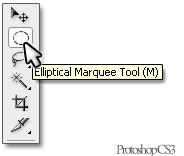
Crea un circulo del tamaño que quieras la mordida, si quieres que el circulo sea perfecto mantén presionada la tecla Shift (la que es el contorno de una fecha).
como se muestra en la Fig. 6
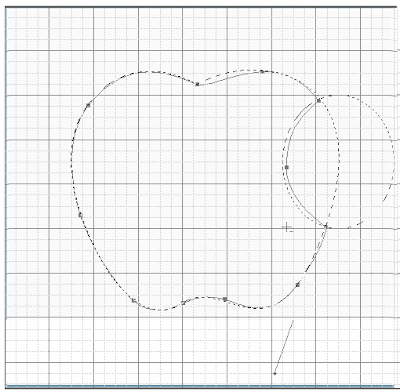
Fig. 6
Para que se puedas crear la mordida tienes que esta la herramienta de elipse en modo de substraer como se muestra en la figura 6.1.
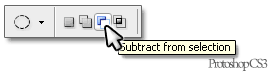
Una vez hecha la mordida. Podemos pasar alas hojas.
Para las hojas también necesitaremos la pen tool, solo creamos un punto y otro un poco más abajo en otro cuadrante y jalamos hacia el sureste de nuestro trabajo tal y como se indica en la fig.7
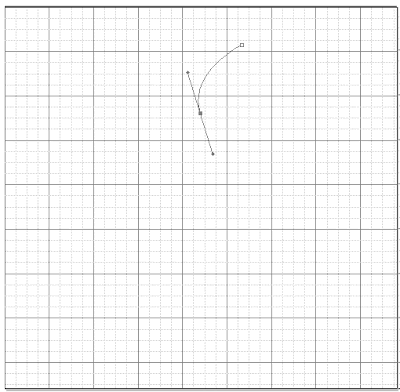
Fig.7
Y por ultimo cerramos dando click en el primer punto que creamos. Listo tenemos una hoja. ahora con la pen tool, click derecho y aparecerá un menú y daremos click en Stroke Path, pero antes verificar en que tipo de brush tenemos el cual debe ser por defecto y con un diámetro 3px y una dureza de 100%. Por ultimo volvamos a dar click derecho y esta ves hacemos click en Delete Path. También existe otra forma, usando la opción Make Selection y sin mover nada presionar enter, luego puedes rellenarla o crear un contorno.
Para rellenarla usa Shift+ F5 y utiliza algún color que te agrade, luego para el contorno ve a Edit - Stroke, y con algún color yo recomiendo negro y un ancho de 2px, presiona enter. Listo ya tienes una manzana y una hoja.Espero que este Tuto sea autoexplicativo, sino para eso están los comentarios.
Source: De mis momentos sin que hacer.com













